為初學者設定 Windows 筆記型電腦的 8 個簡單技巧
- WBOYWBOYWBOYWBOYWBOYWBOYWBOYWBOYWBOYWBOYWBOYWBOYWB原創
- 2024-07-31 12:33:321141瀏覽
一台對您來說似乎很容易使用的 Windows PC 對於初學者或不懂技術的人來說可能相當具有挑戰性。如果您要為首次使用的使用者設定新設備或將筆記型電腦交給他們,則必須使其易於使用。您可以為他們做一些事情。
1 讓登入過程更輕鬆
為不懂技術的使用者設定 Windows 裝置時,第一步就是簡化登入流程。選擇一個易於他們記住的密碼,或設定一個登入 PIN,這通常更容易回憶和輸入。如果裝置支援,您也可以啟用Windows Hello進行臉部辨識或指紋登錄,以進一步簡化流程。
如果他們是唯一用戶並且不會在共享環境中使用設備,您可以完全繞過密碼螢幕,允許他們在啟動時直接進入桌面,儘管這確實會帶來安全風險。
2 從啟動清單中刪除不需要的程式
沒有人願意處理每次打開電腦時隨機彈出的應用程式。為了讓初學者體驗更順暢,請確保從啟動清單中刪除不必要的應用程式。這將消除煩惱並加快系統的啟動時間,這是任何人都會非常欣賞的好處。
要刪除這些應用程序,請右鍵單擊“開始”按鈕並打開“任務管理器”。轉到“啟動應用程式”選項卡,右鍵單擊不需要的應用程式和進程,然後選擇“停用”。
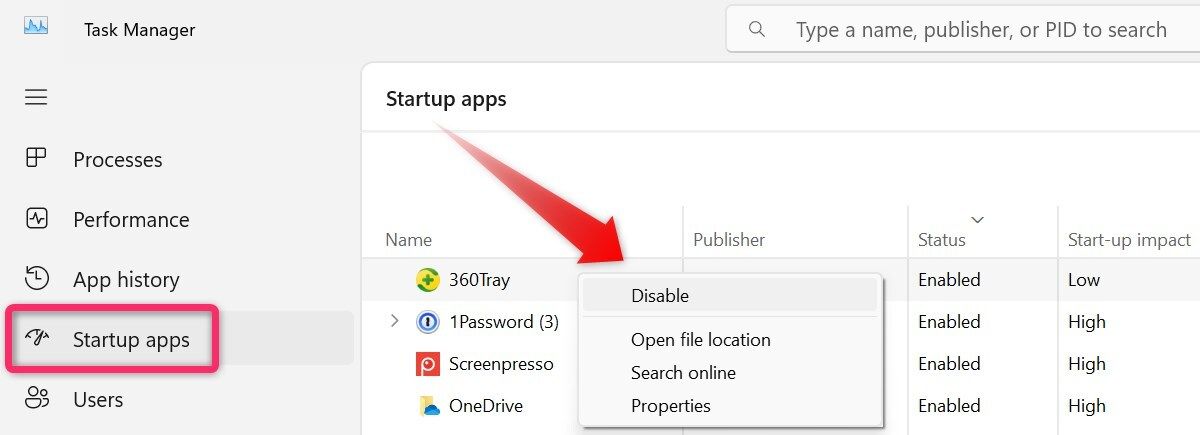
某些應用程式在安裝時會自動將自身新增至啟動清單。因此,定期檢查他們的啟動清單並刪除任何不必要的程式。
3 將常用應用程式固定到工作列
Web 瀏覽器、電子郵件用戶端、文字處理器和媒體播放器是您為其設定 Windows 裝置的人員可能經常使用的一些常用應用程式。雖然他們可以在 Windows 搜尋中搜尋所需的應用程序,但您可以將這些應用程式固定到任務欄以便於存取。
若要將應用程式固定到任務欄,請右鍵單擊應用程序,然後從上下文功能表中選擇「固定到任務欄」。
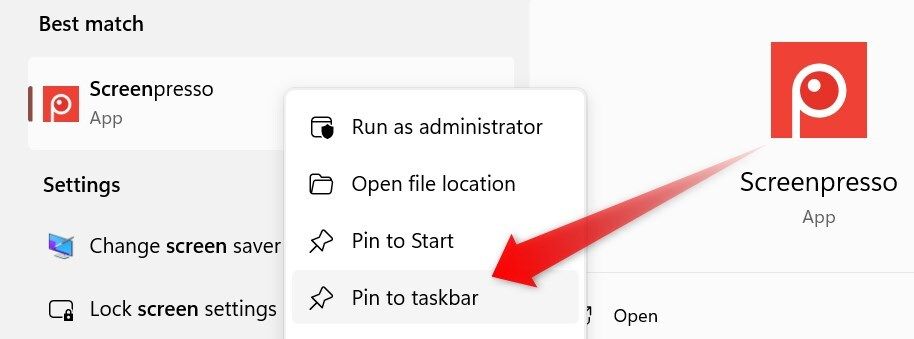
同樣,刪除任何已固定到工作列但不會使用的應用程式。為此,請右鍵單擊該項目並選擇“從工作列取消固定”。
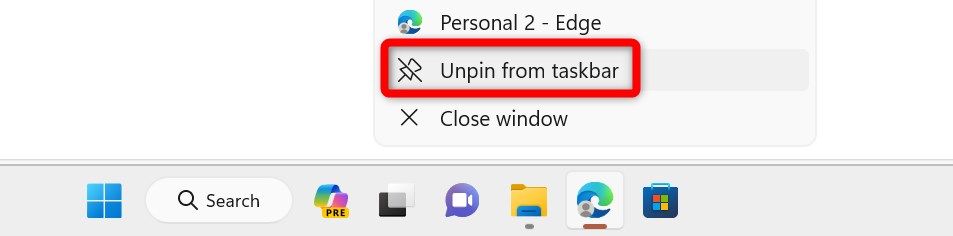
小心不要讓工作列變得混亂,因為這會使查找相關應用程式變得更加複雜。如果固定所有常用應用程式會使工作列變得混亂,請考慮為其中一些應用程式建立桌面捷徑。這樣,他們仍然可以輕鬆存取常用的應用程序,而不會導致任務欄超載。
4 設定自動資料備份
備份非技術人員的資料至關重要,以防止重要文件被意外刪除和損壞。雖然他們可以使用外部驅動器,但這種方法可能既耗時又具有挑戰性。因此,我建議使用雲端儲存服務,該服務將自動備份他們的數據,而不需要他們(或您)執行任何操作。
一種選擇是 OneDrive,儘管它只備份特定資料夾。要進行更徹底的備份,請考慮使用 Backblaze 等進階備份服務,它可以備份整台電腦。
5 確保系統安全

非技術人員通常不了解線上風險,因此更容易受到惡意軟體和感染的影響。為了增強其安全性,您應該採取一些額外的步驟。首先,安裝可靠的防毒套件。雖然 Microsoft Defender 可以有效消除威脅和病毒,但第三方防毒軟體可以提供額外的保護。
您也可以建立系統還原點,以便在出現問題時快速還原系統。建議他們不要下載第三方應用程式並使用家長控制軟體來限制對特定網站的存取。此外,還應教育他們如何在網上沖浪時保持安全的最佳在線做法。
6 卸載臃腫軟體並安裝方便的應用程式
當有人獲得一台新電腦時,它可能會附帶大量臃腫軟體,這些軟體會佔用系統儲存並降低效能。這些不必要的程式通常會隨電腦一起啟動,減慢啟動過程並消耗後台資源。因此,有必要刪除這些應用程式並精簡作業系統。
之後,您應該安裝有用的應用程式來增強他們的電腦體驗。例如,您可以添加Everything 以使文件搜尋更輕鬆,添加“自動深色模式”以在一天中的不同時間自動在深色和淺色模式之間切換,添加ShareX 用於捕獲屏幕截圖和錄製視頻,以及其他有用的應用程式和工具。
7 根據他們的喜好自訂螢幕元素大小
與用戶核實,看看他們是否對文字、圖示、滑鼠遊標和其他顯示元素的預設大小感到滿意。如果沒有,請根據他們的喜好調整顯示設定。為此,請右鍵單擊“開始”按鈕並選擇“設定”。然後,進入“系統”>“系統”。顯示和修改比例和顯示解析度。
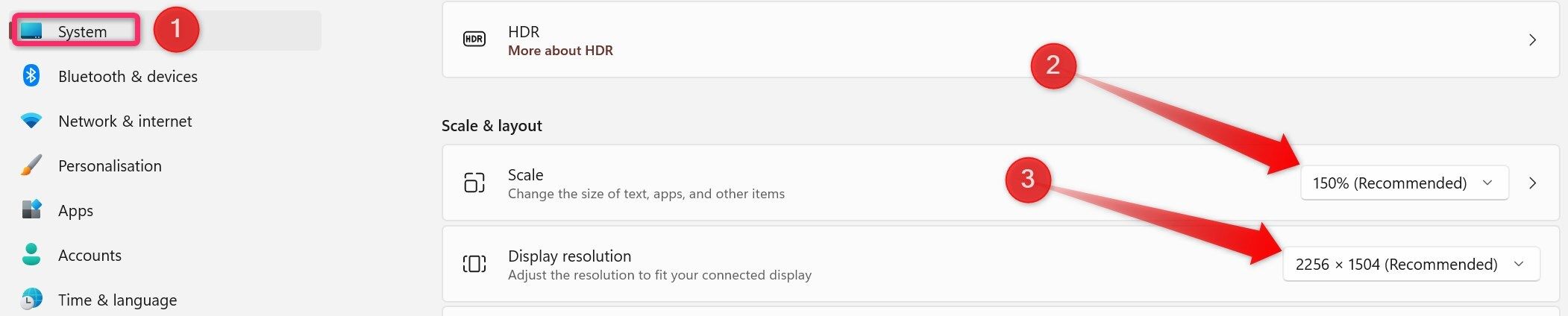
接下來,導覽至左側邊欄上的「輔助功能」標籤。轉到“文字大小”部分並拖曳滑桿以增加文字大小。然後,返回並選擇“滑鼠指標和觸控”來調整指標大小和樣式。您也可以變更桌面捷徑圖示、固定工作列項目等的大小。

如果您為其設定 Windows PC 的使用者有視覺障礙,請啟用放大鏡功能來放大部分螢幕以便於閱讀。您也可以啟動「講述者」來大聲朗讀文字。對於有聽力障礙的用戶,請開啟字幕以提供音訊的隱藏式字幕。您可以在輔助使用設定中開啟這些功能。
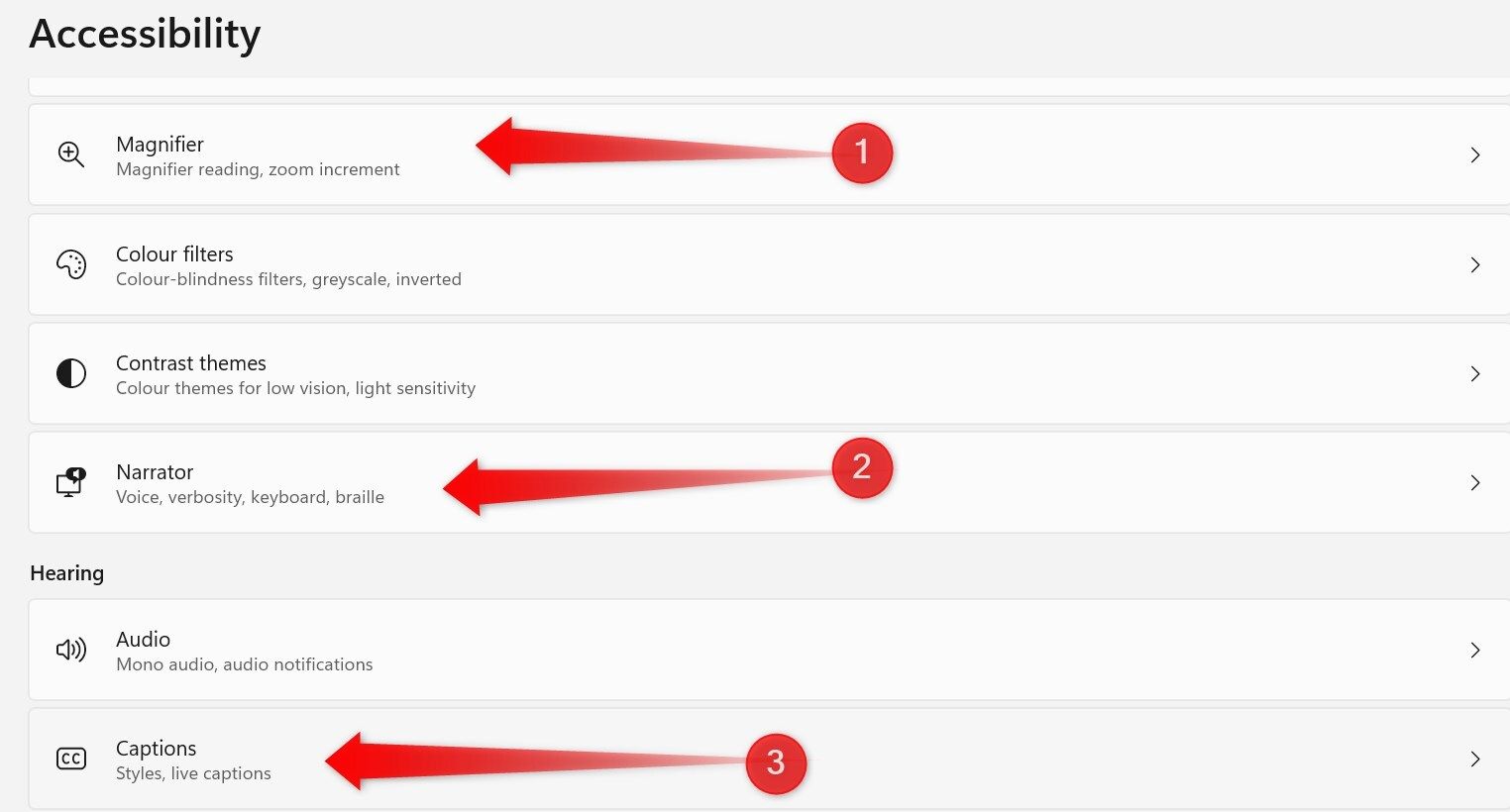
8 教他們基本的 Windows 操作
雖然嚴格來說這不是一個設定步驟,但向剛接觸 Windows 的人傳授一些基本技能還是很重要的。您可以向他們展示如何使用任務管理器尋找並關閉消耗過多資源的進程。您還可以教他們檢查和安裝 Windows 更新、連接到 Wi-Fi 或乙太網路以及調整亮度和音量。
此外,示範如何從回收站刪除和清理檔案、恢復意外刪除的檔案以及執行 Microsoft Defender 掃描以刪除偵測到的威脅。最後,解釋如何使用「獲取幫助」功能來解決他們在電腦上可能遇到的小問題。
幫助不懂科技的人習慣 Windows 可能需要做很多工作。希望您現在知道如何設定 Windows 以使其對用戶更加友好。您應該定期檢查他們的設備是否有潛在感染,根據需要進行維護,並鼓勵他們在需要時尋求協助。
以上是為初學者設定 Windows 筆記型電腦的 8 個簡單技巧的詳細內容。更多資訊請關注PHP中文網其他相關文章!

